В этом обзоре будут рассмотрены основные возможности, протестирована скорость работы и надежность пакета PC–cillin Internet Security. В его состав входит антивирус, файрвол, спам–фильтр, модуль для обнаружения и удаления шпионского программного обеспечения и фильтрации посещаемых пользователем веб–сайтов.
- Назначение продукта
- Установка PC–cillin Internet Security
- Интерфейс
- Тестирование PC–cillin Internet Security 2004
- Конфигурация тестового компьютера
- Использование программой памяти и загрузка процессора
- Сканирование системы сканером безопасности Retina
- Он–лайн тест файрвола
- Атака на тестовую машину по сети
- Тестирование блокировки определенных сайтов (URL Filter)
- Проверка защиты от утечки персональной информации (Privacy Data Protection)
- Тестирование скорости работы постоянной антивирусной защиты
- Тестирование скорости работы антивирусной защиты по требованию
- Тестирование антивирусной проверки почты
- Тестирование проверки вложений, скачиваемых через Web–интерфейс
- Тестирование блокировки спама
- Вывод
PC–cillin Internet Security 2004 предназначен для всесторонней защиты данных, хранящихся на компьютере, от повреждения или удаления их вирусами и хакерами. Его специализация – фильтрации нежелательных почтовых сообщений (спама), обнаружение и удаление шпионского программного обеспечения, которое может отправлять информацию о пользователе разработчику и ограничение доступа пользователя к сайтам, содержащим нежелательные для просмотра материалы. PC–cillin Internet Security имеет простой интерфейс, который не требует от пользователя наличия специальных знаний для управления комплексом. Наличие автоматического обновления антивирусных баз снимает с пользователя заботу об их поддержании в актуальном состоянии. Интеграция в одном комплексе модулей для борьбы с вирусами, хакерами и спамом делает PC–cillin Internet Security универсальным решением для обеспечения безопасности данных, хранящихся на компьютере.
К оглавлениюУстановка PC–cillin Internet Security
Скачать PC–cillin Internet Security можно в разделе Update Center сайта Trend Micro. Эта версия проработает 30 дней. Обновления антивирусных баз и модулей программы в ознакомительной версии недоступны.
Приобрести он–лайн программу можно в интернет–магазине OZON. Цена программы 1856 рублей.
Установка программы автоматизирована. После того, как в привод вставлен компакт–диск, откроется окно, в котором будет предложено установить программу. После выбора этого пункта меню или двойного щелчка мыши на скачанном файле (если дистрибутив программы скачан из интернета) запуститься мастер установки. После принятия условий лицензионного соглашения система будет проверена экспресс–тестом на заражение вирусами и если их обнаружено не будет, то программа установки запросит регистрационные данные. Если не ввести регистрационный код, то программа будет работать в демонстрационном режиме 30 дней, по прошествии которых ее надо будет либо удалить с компьютера, либо приобрести. Далее, программа предложит выбрать папку для установки и скопирует в нее файлы. После копирования файлов PC–cillin будет запущен и в трее появится значок программы. ![]()
Программа предложит зарегистрировать копию на сайте.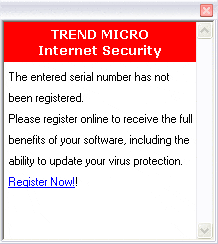
После щелчка по ссылке на открывшейся странице нужно будет ввести свои регистрационные данные.
Сразу после установки программа проверит наличие обновлений на сайте и если они будут обнаружены, то предложит скачать и установить их.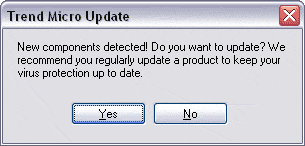
Будет запущен мастер, который скачает и установит все необходимые обновления.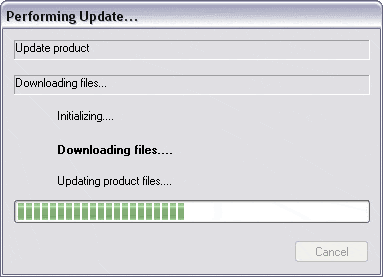
Во время закачки обновлений значок программы в трее выглядит следующим образом ![]()
Если были загружены обновления для модулей программы, то будет предложено перезагрузить компьютер.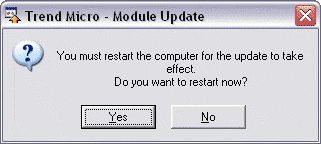
PC–cillin Internet Security интегрируется с Центром обеспечения безопасности Windows XP Service Pack 2. Windows уведомляет пользователя о том, что базы либо модули программы устарели и их нужно обновить. Центр обеспечения безопасности (Пуск – Панель управления – Центр обеспечения безопасности) содержит подсказку о том, почему в данный момент защита компьютера снижена, и какие действия необходимо предпринять для решения проблемы.
После обновления PC–cillin сообщение от Центра обеспечения безопасности примет следующий вид.
К оглавлениюИнтерфейс
Двойной щелчок по значку PC–cillin в трее открывает главное окно программы, которое показано ниже.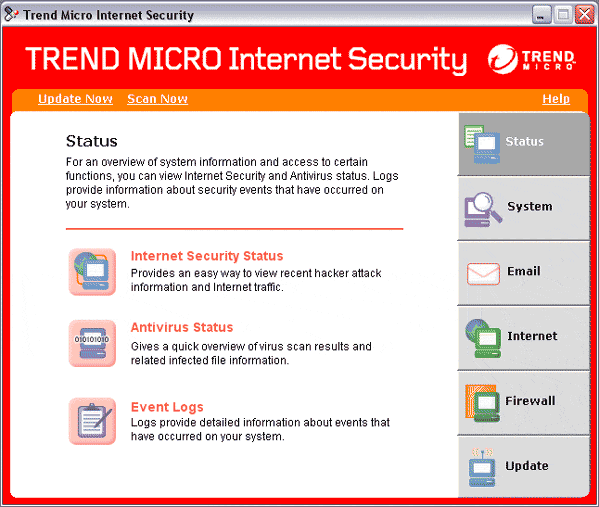
В верхней части окна находятся три ссылки: Update Now, которая запускает мастера проверки обновлений, Scan Now, при помощи которой можно выполнить полную проверку компьютера на наличие вирусов и Help, с помощью которой можно просмотреть справку к программе, перейти на страницу технической поддержки, обратиться к вирусной энциклопедии и т.д.
Справа расположены кнопки, которые позволяют просмотреть состояние и настроить модули программы.
Status (состояние)
При открытии программы через Пуск – Все программы – Trend Micro Internet Security – Trend Micro Internet Security или при помощи двойного щелчка мыши по значку в трее открывается окно Status, пример которого приведен на рисунке выше. В этом окне собрана информация о настройках модулей PC–cillin.
Internet Security Status (состояние безопасности)
При помощи ссылки Internet Security Status можно просмотреть настройки файрвола и модулей, обеспечивающих безопасность работы в интернете, получить информацию о последней отраженной атаке, узнать текущие значения входящего и исходящего трафика, оценить загрузку канала. Пример окна показан ниже.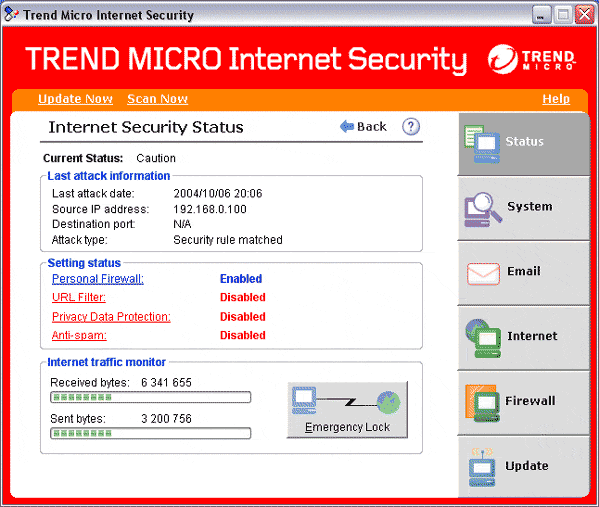
- Last attack information – информация о последней отраженной атаке.
- Setting status – информация о каждом из модулей, обеспечивающих безопасность работы. Для быстрого просмотра и изменения настроек модуля можно щелкнуть по его названию, которое отображается в виде ссылки.
- Internet traffic monitor – графическое представление уровня загрузки сети и суммарный объем входящего и исходящего трафика. Не смотря на слово Internet в названии этой группы, сведения выводятся для сетевого интерфейса, а трафик локальной сети не отделяется от интернет–трафика, то есть, эту группу логичнее назвать Traffic monitor. Особого внимания заслуживает большая кнопка Emergency Lock, нажатие на которую приводит к полной блокировке входящего и исходящего трафика. Это позволяет изолировать на время лечения компьютер от сети при его заражении вирусом. Снятие блокировки трафика производится повторным нажатием этой кнопки.
Чтобы вернуться в окно Status нужно воспользоваться кнопкой Back (назад) или нажать кнопку Status в панели кнопок в правой части главного окна.
Antivirus Status (состояние антивирусной защиты)
В этом окне можно увидеть информацию о результатах проверки на вирусы, просмотреть статус и настроить модули, обеспечивающие антивирусную безопасность. Пример окна показан ниже.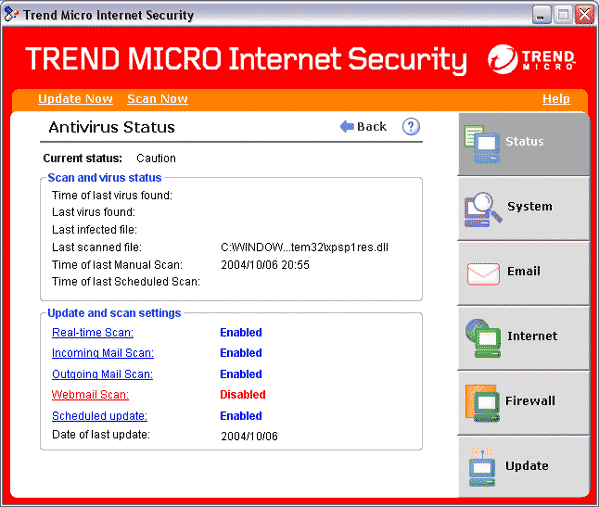
В группе Scan and virus status собрана сводная информация о последнем проверенном объекте, о последнем обнаруженном вирусе и зараженном файле, о дате последней проверки файлов в ручном режиме и при запланированном запуске.
В группе Update and scan setting перечислены модули, обеспечивающие антивирусную безопасность. Настроить модуль можно щелкнув по его названию.
Event Logs (журнал событий)
В журнале событий фиксируются все события, происходящие во время работы PC–cillin.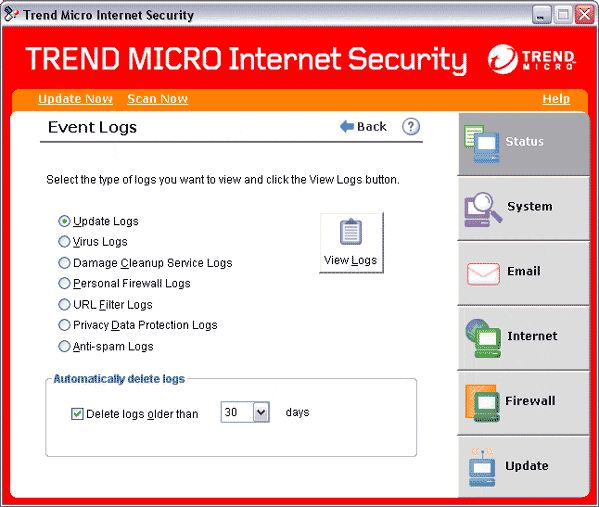
При помощи переключателя нужно выбрать журнал для просмотра и нажать кнопку View Logs. Откроется окно, в котором будут перечислены события, происходившие в ходе работы определенного модуля программы. Пример журнала работы модуля обновления показан на рисунке ниже.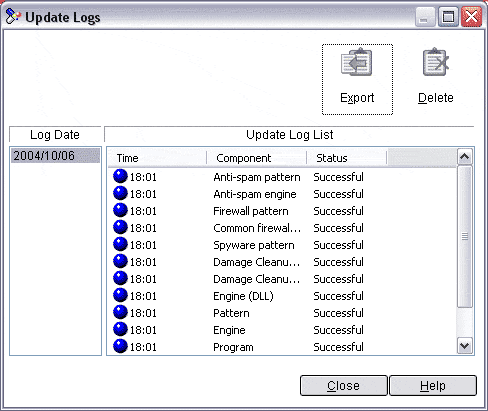
При необходимости можно выполнить экспорт журнала в файл формата csv или txt.
В группе Automatically delete logs можно снять флажок Delete logs older than и тогда журнал не будет автоматически очищаться от записей, которые происходили раньше, чем количество дней, указанное в поле со списком days.
System (система)
На вкладке System (система) собраны ссылки, при помощи которых можно проверить на вирусы файлы, папки или весь компьютер. Также, при помощи ссылок в окне System можно настроить расписание автоматической проверки определенных объектов в назначенное время, просмотреть карантин и изменить настройки постоянной и ручной проверки файлов на вирусы.
Scan Files (проверка файлов)
В этом окне можно настроить и запустить проверку файлов. Пример этого окна показан ниже.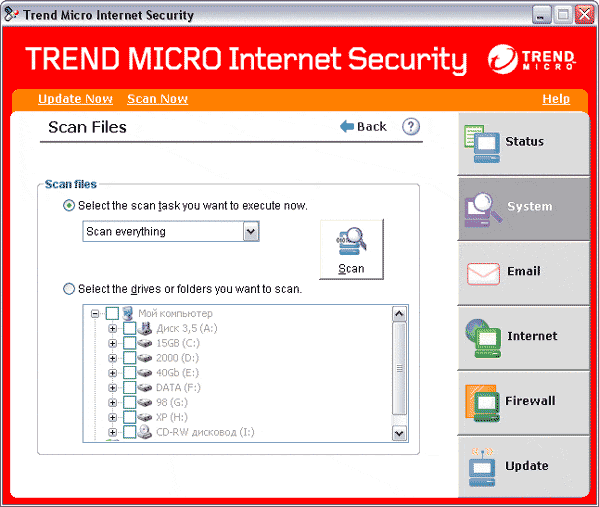
По умолчанию переключатель находится в положении Select the scan task you want to execute now и в списке выбрано значение Scan everything. Для запуска проверки нужно нажать кнопку Scan. Если проверка всех файлов нежелательна, то из списка можно выбрать одно из следующих значений:
Если и эти значения не устраивают, то можно поставить переключатель в положение Select the drives or folders you want to scan и выбрать в дереве папок объекты, которые нужно проверить.
Scan Tasks (планирование проверки)
Это окно предоставляет возможность настроить расписание проверки определенных объектов по расписанию.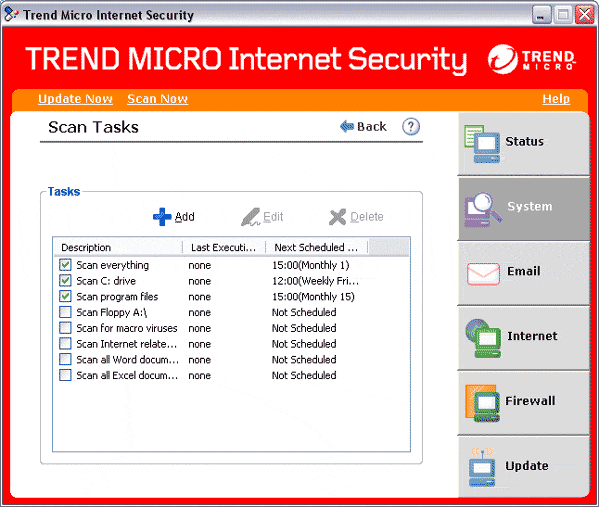
При помощи кнопки Add можно добавить определенное задание, в котором указать, в какое время какие объекты должны быть проверены антивирусом и какое действие должен предпринять антивирус, если зараженный файл будет обнаружен.
Scan Settings (настройки проверки)
В этом окне задаются настройки, которые использует антивирус при проверке объектов.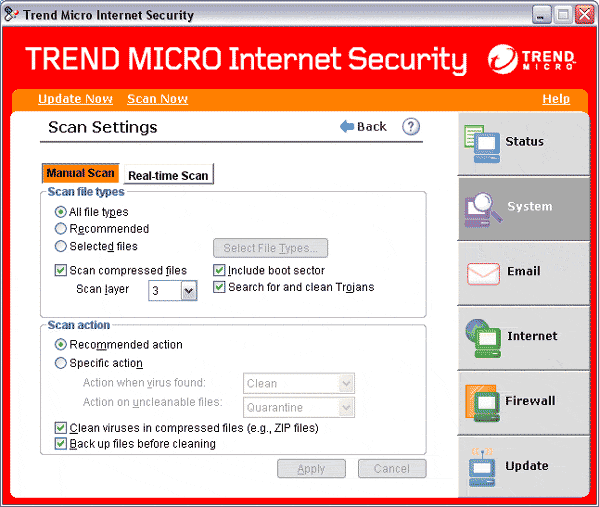
При помощи кнопок Manual Scan и Real–Time Scan можно переключиться между настройками проверки объектов при ручном запуске и настройками постоянной проверки. Антивирусный монитор по умолчанию настроен на проверку только определенных типов файлов и при обнаружении зараженного файла сначала пытается вылечить его, а если лечение невозможно, то помещает файл на карантин, откуда его потом можно восстановить в ту папку, из которой антивирус переместил его на карантин.
Quarantine (карантин)
Антивирус, при соответствующей настройке, перемещает зараженные файлы в специальную папку, где они хранятся до принятия пользователем решения об их дальнейшей судьбе.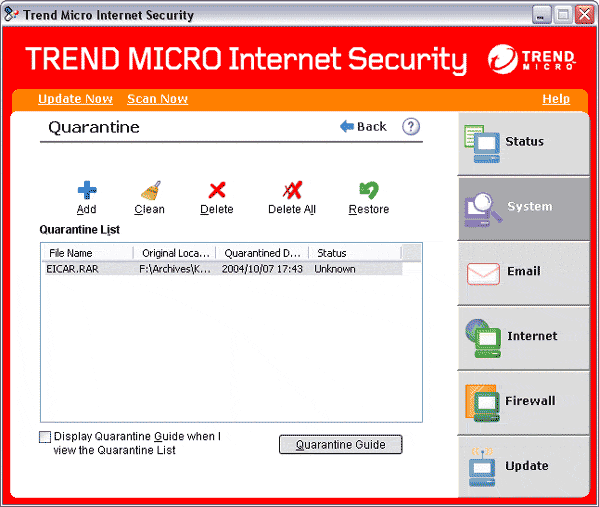
Зараженный файл может быть удален или восстановлен при помощи кнопок на панели инструментов.
Email (почта)
На этой вкладке можно просмотреть и настроить параметры, которые PC–cillin использует при проверке почты.
Mail Scan (проверка почты)
В этом окне задаются настройки проверки входящей и исходящей почты по протоколам POP3 и SMTP.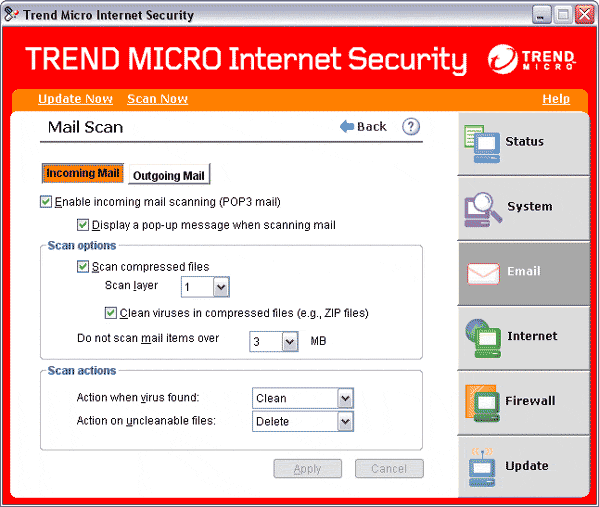
Для переключения между настройками входящей и исходящей почты предназначены кнопки Incoming Mail и Outgoing Mail. В настройках задаются параметры проверки вложенных архивов, их глубины, максимального размера вложения для проверки, вывода информационного окна на экран при проверке вложений.
Webmail scan (проверка почты, получаемой через веб–интерфейс)
PC–cillin может проверять вложения в письма, которые пользователь скачивает через веб–интерфейс.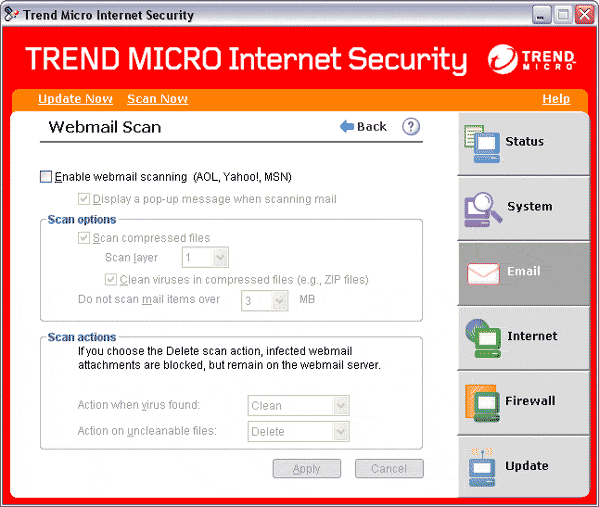
Настройки проверки аналогичны настройкам почты, получаемой или отправляемой по протоколам POP3 и SMTP.
Anti–spam (блокировка спама)
С помощью этого модуля можно оградить себя от получения нежелательной почты.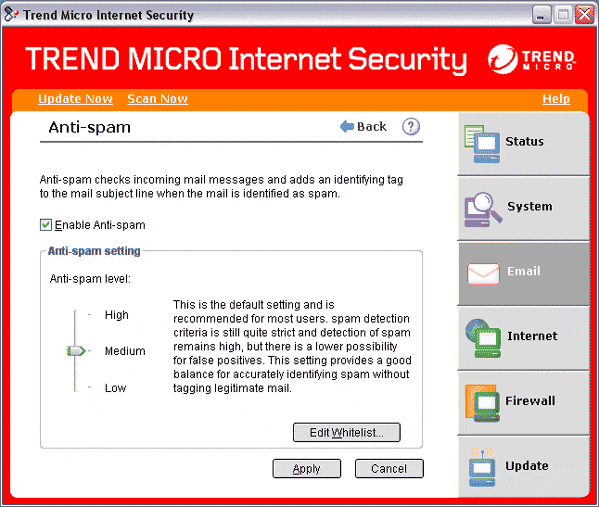
Настройка фильтра очень проста. При помощи ползунка устанавливается уровень срабатывания фильтра. При самом высоком уровне (High) возможны ложные срабатывания фильтра и нужная почта будет помечена как спам. При самом низком уровне (Low) фильтр может пропускать некоторые письма со спамом. В любом случае, входящее письмо фильтром не удаляется, а лишь помечается добавлением к теме письма указания на то, что письмо, возможно, содержит спам. Необходимо создать в почтовом клиенте правило, которое будет по ключевому слову spam: перемещать письмо в папку со спамом. В последствии, эту папку можно будет просмотреть и очистить.
В фильтре существует Whitelist (белый список), в который можно добавить определенные адреса, ключевые слова или имена доменов. Почта, содержащая указанные в белом списке слова, не будет помечаться как спам при любых условиях.
Internet
На этой вкладке можно настроить модули, которые ограничивают доступ к определенным сайтам и защищают частную информацию от отправки в интернет.
URL Filter (фильтр ссылок)
Этот модуль предназначен для ограничения доступа к определенным сайтам или ко всем сайтам, кроме определенных.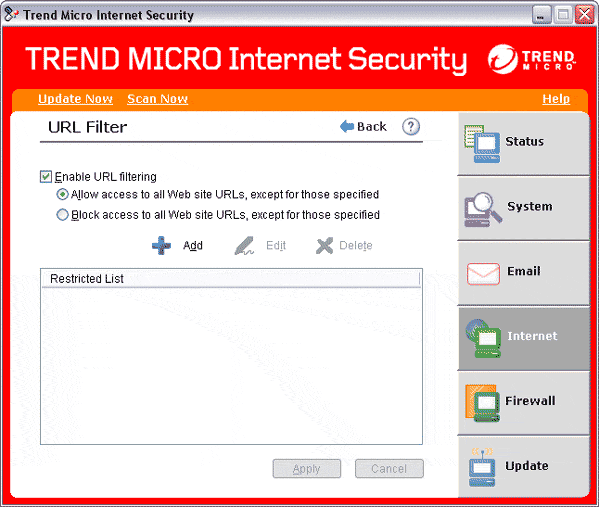
В окне, пример которого показан на рисунке выше, возможны два вида запрещения доступа к сайтам. Если переключатель установлен в положение Allow access to all Web site URLs, except for those specified, доступ к сайтам, перечисленным в списке ниже, будет запрещен. Добавить сайт в список можно при помощи кнопки Add. Если переключатель в положении Block access to all Web site URLs, except for those specified, то доступ будет ограничен ко всем сайтам, кроме тех, которые перечислены в списке.
Privacy Data Protection (защита частной информации)
Этот модуль фильтрует трафик и если в передаваемых данных будет замечена определенная комбинация символов, то PC–cillin выведет предупреждение и заблокирует отправку этих данных.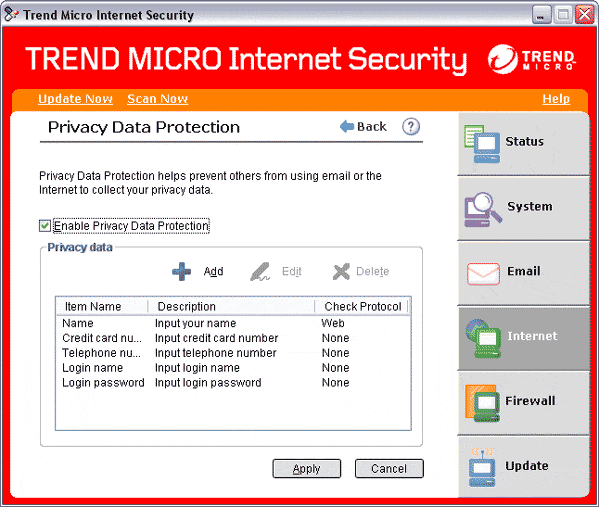
Для защиты от отправки определенной информации в сеть нужно создать ее описание при помощи кнопки Add в открывшемся окне, пример которого приведен на рисунке ниже.
В поле Item name нужно ввести название параметра, в поле Description его краткое описание, а в поле Privacy Data часть от тех данных, которые нужно защитить. Например, это может быть часть пароля. Не нужно вводить весь пароль, лучше ввести его часть.
Отметив пункты Check Web protocol (HTTP) или Check mail protocol (SMTP) нужно определить тот трафик, который будет просматривать PC–cillin на наличие в передаваемых данных указанной в правилах строки. Если искомая строка в отправляемых данных будет обнаружена, то PC–cillin заблокирует попытку отправить эти данные.
Privacy Data Protection (защита частной информации)
После введения ограничений на посещение определенных сайтов или разрешения посещать только некоторые из них, а так же после ограничения передачи частной информации эти настройки лучше защитить паролем, что можно сделать на вкладке Password.
Firewall (файрвол)
Файрвол PC–cillin может содержать несколько настроенных заранее профилей для разных типов подключения к интернету. Менее жесткий профиль может использоваться, например, в локальной сети предприятия, которая защищена от проникновения из интернета. При подключении к сети в таких местах как гостиница или аэропорт, имеет смысл переключить файрвол на самый жесткий профиль. В этом случае файрвол будет пресекать любые попытки получить доступ к файлам, хранящимся на компьютере или заразить компьютер некоторыми типами вирусов.
Если антивирус обнаружит на компьютере зараженный определенным вирусом файл, то файрвол может автоматически заблокировать обмен любыми данными с сетью.
Firewall Profiles (профили файрвола)
Настройки файрвола можно просмотреть или изменить на вкладке Firewall Profiles (профили файрвола), пример которой показан ниже.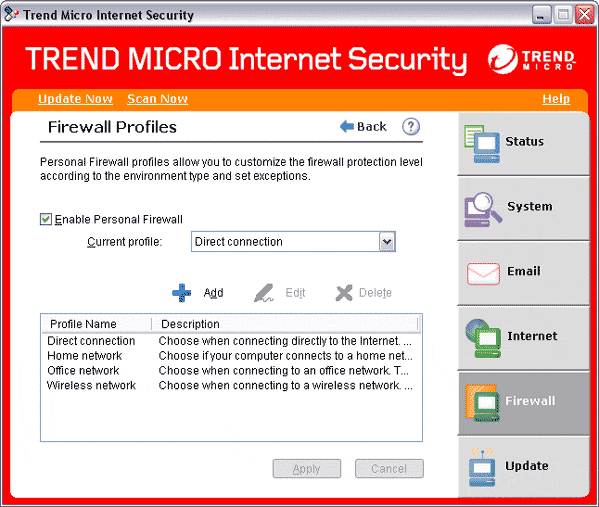
После установки PC–cillin в файрволе созданы 4 профиля, один из которых можно выбрать из поля со списком Current Profile. Созданные профили предназначены для защиты компьютера при прямом подключении к интернету, при подключении через домашнюю или офисную сеть, при беспроводном подключении. Различие между профилями в настройке уровня защиты и исключениях, которые будут рассмотрены ниже. Любой из этих профилей можно просмотреть и изменить при помощи кнопки Edit. Чтобы создать свой профиль нужно нажать кнопку Add и в открывшемся окне, пример которого показан ниже, указать параметры профиля.
Первая вкладка называется Profile Name (имя профиля). В ней всего два поля, название профиля и его описание. Вторая вкладка, показанная на рисунке выше, называется Security Level (уровень защиты). Она предназначена для выбора при помощи ползунка предопределенных правил защиты. Возможен выбор следующих трех уровней защиты:
- High (высокий) – на этом уровне защиты файрвол блокирует весь трафик (исходящий и входящий), за исключением разрешенного трафика на вкладке исключений, которая будет рассмотрена ниже.
- Medium (средний) – этот уровень защиты оптимален для большинства случаев. Блокируется входящий трафик, за исключением разрешенного на вкладке исключений, разрешен исходящий трафик, за исключением заблокированного на вкладке исключений.
- Low (низкий) – этот уровень подходит для случаев работы компьютера под защитой PC–cillin в надежной сети. Разрешен весь трафик, пресекаются лишь атаки вирусов и прочая опасная активность.
Следующая вкладка называется Exception List (список исключений).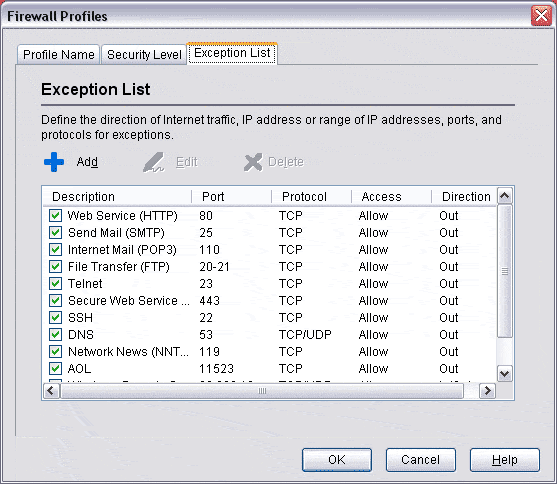
В этом списке созданы правила для основных сервисов интернета, к которым может потребоваться доступ. Правило активно, когда отмечено. Чтобы временно отключить правило достаточно снять отметку с него. Это позволяет хранить в списке массу правил, которые могут быть включены в любой момент.
Создать новое правило можно при помощи кнопки Add.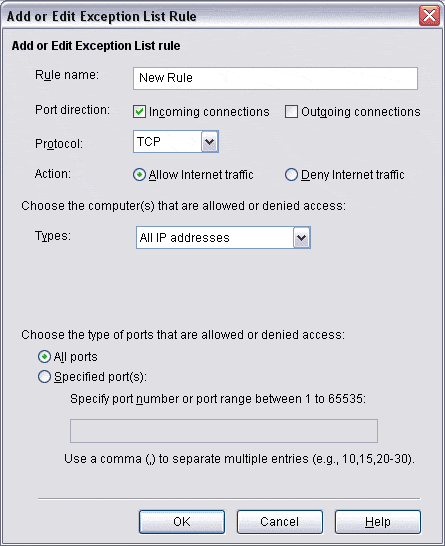
Краткое описание настроек создаваемого правила:
- Rule name (название правила) – понятное имя правила.
- Port direction (направление трафика) – входящее (incoming) или исходящее (outgoing) соединение.
- Protocol (протокол) – TCP, UDP, TCP/UDP, ICMP.
- Action (действие) – разрешить (allow) или запретить (deny) трафик, подпадающий под описание правила.
- Choose the computers... (выбор адресов компьютеров...) – выбор любых IP–адресов, определенного IP–адреса, диапазона IP–адресов или подсети, к которым будет применяться создаваемое правило.
- Choose the type of ports... (выбор портов...) – выбор или любых портов или определенных, для которых создается правило.
Network Viruses Emergency Center (аварийный центр сетевых вирусов)
PC–cillin может блокировать весь трафик при обнаружении на компьютере вируса, распространяющегося по сетям. Это позволяет удалить вирус, не становясь источником заражения других компьютеров.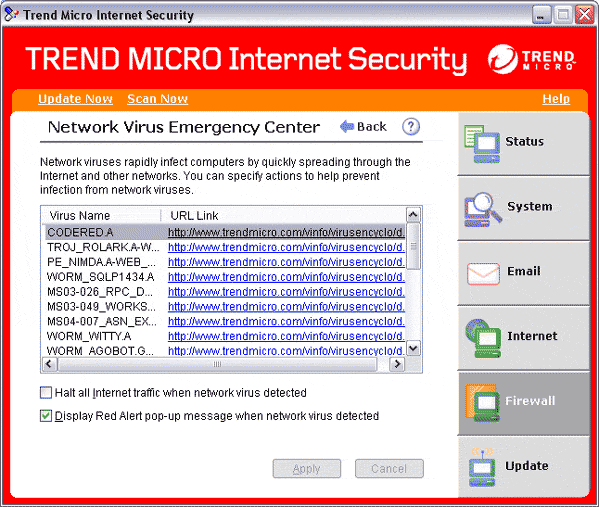
На этой вкладке перечислены основные вирусы, которые распространяются по сети и при обнаружении которых на компьютере PC–cillin может заблокировать весь сетевой трафик. Для этого нужно отметить пункт Halt all traffic.. (заблокировать весь трафик). Чтобы просмотреть описание вируса на сайте TrendMicro можно воспользоваться ссылкой, расположенной в столбце URL Link.
Update (обновление)
На этой вкладке собраны настройки модуля обновления программы. Здесь можно указать периодичность проверки обновлений, указать настройки прокси–сервера, если он используется для подключения к интернету. Здесь же можно вручную запустить обновление и зарегистрировать программу.
К оглавлениюТестирование PC–cillin Internet Security 2004
Конфигурация тестового компьютера, программное обеспечение, используемое при тестировании
- Celeron Tualatin 1000A на шине 133, т.е. частота процессора 1333 мегагерца.
- Материнская плата Asus TUSL–2C, BIOS ревизии 1011.
- 512 мегабайт оперативной памяти, работающей на частоте 133 мегагерца.
- Винчестер Seagate Barracuda 4 80 гигабайт в режиме UDMA5.
- Windows XP Pro Rus Service Pack 2.
- 10 мегабитная сеть из двух компьютеров.
- Сканер уязвимостей Retina 4.9.206.
- Утилита для сетевого флуда по ICMP, IGMP, TCP, UDP.
- Internet Explorer 6.0.2900.2180.
- Outlook Express 6.0.2900.2180.
- Почтовый, прокси сервера, выделенная линия для доступа в интернет.
- Process Explorer от Sysinternals.
- Утилита для замера времени копирования файлов.
- Утилита PCAudit2.
Использование программой памяти и загрузка процессора
В ходе тестирования PC–cillin при помощи Process Explorer регулярно снимались показания об объеме занятой процессами программы памяти и о загрузке ими процессора. Результаты приведены в таблице ниже.
| Момент снятия показаний | Объем занятой памяти | Загрузка процессора | |
Физическая память (килобайт) | Виртуальная память (килобайт) | ||
После загрузки ОС, настройки по умолчанию, простой, все процессы | 34 712 | 21 092 | 0% |
После загрузки ОС, включены все модули, простой, все процессы | 52 588 | 38 972 | 0% |
Настройки по умолчанию, сканирование Retina, все процессы | 34 740 | 21 296 | 0%–3% |
Настройки по умолчанию, ICMP–флуд в течение 5 минут, все процессы | 35 004 | 22 124 | 0%–3% |
Настройки по умолчанию, IGMP–флуд в течение 5 минут, все процессы | 34 668 | 21 208 | 0%–20% |
Настройки по умолчанию, SYN–флуд в течение 5 минут, все процессы | 52 860 | 47 272 | 10%–60% |
Настройки по умолчанию, UDP–флуд в течение 5 минут, все процессы | 34 722 | 21 240 | 0%–15% |
Копирование 1Gb папки, все процессы | 38 328 | 22 696 | 2%–8% |
Проверка раздела с 15–ю гигабайтами информации, все процессы | 43 324 | 24 592 | 12%–75% |
После выгрузки PC–cillin при помощи щелчка правой кнопки мыши на значке программы в трее и выбора Exit сервисы Trend Micro Personal Firewall и Trend Micro Proxy Service продолжают работу. В сумме эти два сервиса занимают 19 496 килобайт физической и 15 296 килобайт виртуальной памяти. Помимо этого, еще два процесса PC–cillin остаются в памяти. Это PCClient и TMOAgent, которые в сумме занимают 7 432 килобайт физической и 2 256 килобайт виртуальной памяти. По сути, при выборе Exit отключается только антивирусный мониторинг, а все остальные модули продолжают работать. С одной стороны, понятна забота о пользователе, который может неосторожно выгрузить программу и сделать, таким образом, компьютер абсолютно беззащитным перед внешними угрозами. С другой стороны, иногда необходимо выгрузить программу, но для этого необходимо щелкнуть правой кнопкой по значку программы в трее и выбрать Exit, затем открыть оснастку Службы и вручную остановить две службы, а потом из Диспетчера задач «убить» два оставшихся процесса. Мягко говоря, неудобно, но, учитывая тот факт, что выгрузка программы может потребоваться крайне редко, на такую последовательность завершения работы PC–cillin можно не обращать внимания.
Сканирование системы сканером безопасности Retina
Тестовая машина была просканирована сканером уязвимостей Retina. При первом сканировании все процессы и сервисы PC–cillin были выгружены, при втором – загружены с настройками по умолчанию. В настройках файрвола был выбран профиль Direct connection (прямое подключение).
Название | PC–cillin выгружен | Настройки по умолчанию |
Ответ на ping | да | нет |
Время ответа | да | нет |
Трассировка маршрута | да | нет |
Время жизни пакета | да | нет |
Определение версии ОС | да | нет |
Открытый порт 135 | да | нет |
Открытый порт 445 | да | нет |
Результаты сканирования демонстрируют, что PC–cillin закрывает открытые порты и скрывает компьютер в сети.
Он–лайн тест файрвола
Для тестирования файрвола PC–cillin на качество контроля им приложений, пытающихся отправить информацию в интернет, была использована утилита PCAudit2. Эта утилита предлагает в любом приложении (например, в Блокноте) ввести несколько любых слов или зайти на любой сайт, требующий авторизации и ввести имя пользователя и пароль. Утилита перехватывает вводимые данные, делает скриншот с экрана, определяет имя пользователя, работающего в системе, IP–адрес и предпринимает попытку отправить собранную информацию на свой сервер. Затем утилита открывает с сервера динамически созданную страницу с отправленными данными и наглядно демонстрирует то, какая информация может быть получена хакером, взломавшим систему.
Настройки PC–cillin при выполнении этого теста были оставлены по умолчанию, в файрволе загружен профиль Direct connection.
PC–cillin не смог пресечь отправку данных. Утилита перехватила введенный в Блокноте текст и без каких–либо препятствий и оповещений со стороны PC–cillin отправила их на свой сервер, что было подтверждено открывшейся страницей со всей собранной информацией.
Для повторного теста уровень безопасности для профиля Direct connection был увеличен до High (высокий). Утилита перебирала все процессы, пытаясь отправить информацию на сервер. После нескольких десятков отрицательных ответов на запрос файрвола о разрешении доступа в сеть каждого из работающих процессов, утилита отрапортовала о надежности файрвола.
К сожалению, в реальных, а не тестовых условиях, информация будет с легкостью отправлена. Это объясняется тем, что при работе даже на максимальном уровне безопасности будет необходимо создать исключение, разрешающее выход в сеть, например, браузеру. Этим исключением утилита и воспользуется для отправки данных.
Атака на тестовую машину по сети
Для выполнения этого теста была использована утилита, которая использует всю пропускную способность канала для направления на атакуемую машину большого потока данных различного типа по разным протоколам. Тест наглядно демонстрирует поведение файрвола в экстремальных условиях. Настройки PC–cillin были оставлены по умолчанию, в настройках файрвола был выбран профиль Direct connection (прямое подключение), уровень безопасности в котором также не менялся, то есть, был в положении Medium (средний).
Результаты тестирования приведены в таблице в разделе Использование программой памяти и загрузка процессора.
ICMP–флуд в течение 5 минут вызвал небольшую загрузку процессора и небольшое увеличение занятой сервисом файрвола памяти. После прекращения флуда занятая память системе возвращена не была.
IGMP–флуд вызывал загрузку процессора до значений в 20%. Объем памяти, занятой сервисом файрвола, то увеличивался, то вновь возвращался к минимальному значению.
SYN–флуд привел к загрузке процессора сервисом файрвола до 60%, а объем использованной им памяти за несколько секунд после начала атаки возрос в пять раз по отношению к состоянию простоя и в дальнейшем не менялся. Небольшое снижение скорости работы системы ощущалось, но особого дискомфорта это не доставляло. По окончании атаки сервис практически мгновенно вернул системе занятую им память.
UDP–флуд практически не вызвал увеличения объема занятой сервисом файрвола памяти, а загрузка процессора в пиках составляла 15%.
Тестирование блокировки определенных сайтов (URL Filter)
Для проверки качества работы модуля блокировки определенных сайтов сначала был использован режим Allow access to all Web site URLs, except for those specified (разрешить доступ ко всем сайтам, кроме определенных), а затем режим Block access to all Web site URLs, except for those specified (запретить доступ ко всем сайтам, кроме определенных).
PC–cillin вел себя странно. То страницы открывались, то доступ был запрещен. Если отключить модуль, нажать Apply, включить модуль, нажать Apply, то, не смотря на то, что модуль уже должен работать, заблокированные страницы открывались без проблем.
Проверка защиты от утечки персональной информации (Privacy Data Protection)
PC–cillin предоставляет в распоряжение пользователя инструмент, который позволяет предотвратить утечку персональной информации за счет фильтрации HTTP и SMTP трафика. Если в трафике будет обнаружена заданная последовательность символов, то модуль блокирует такой трафик и выведет на экран предупреждение.
Для тестирования работы этого модуля было включено отслеживание в трафике последовательности 12345qwert. Затем была открыта гостевая книга на одном из сайтов и сделана попытка отправить сообщение, содержащее 12345qwertyu, то есть, длиннее, чем защищаемая последовательность. И вновь, модуль работал так же странно, как при тестировании URL Filter: данные то уходили, то блокировались. При попытке отправить письмо, содержащее 12345qwertyu, отправка блокировалась без проблем.
При настройке защиты персональной информации PC–cillin предлагает защитить эти настройки паролем. Пароль хранится в реестре, хоть и в зашифрованном виде, но особой проблемы его сброс не представляет.
Тестирование скорости работы постоянной антивирусной защиты
Для тестирования скорости работы постоянной антивирусной защиты использовалась специально написанная для этого утилита, которая копирует из одного места в другое папку, замеряя время, потраченное на копирование. Для копирования была подготовлена папка, содержащая копию рабочей Windows 2000. Размер папки был подогнан до 1 гигабайта. По окончании копирования папка–получатель очищалась. Результаты сканирования приведены в таблице ниже. Объем использованной сервисом антивируса памяти приведен в таблице в разделе Использование программой памяти и загрузка процессора.
| Настройки | Время копирования папки | |
Первое копирование | Повторное копирование | |
PC–cillin выгружен | 2 мин. 45 сек. | 2 мин. 47 сек. |
Настройки по умолчанию (проверка только по определенным расширениям) | 4 мин. 13 сек. | 4 мин. 10 сек. |
Проверка только рекомендованных файлов | 4 мин. 23 сек. | 4 мин. 22 сек. |
Проверка всех файлов | 4 мин. 39 сек. | 4 мин. 37 сек. |
Тестирование скорости работы антивирусной защиты по требованию
Антивирусом проверялся раздел FAT32 размером 17 гигабайт, на котором находилось 15 гигабайт информации (копия Windows 98, программы, архивы, дистрибутивы, документы и т.д.). Объем использованной сервисом антивируса памяти приведен в таблице в разделе Использование программой памяти и загрузка процессора, а время сканирования при различных настройках проверки по требованию – в таблице ниже.
| Настройки | Время проверки | |
Первая проверка | Вторая проверка | |
Настройки по умолчанию (проверка только по определенным расширениям) | 8 мин. 01 сек. | 7 мин. 54 сек. |
Проверка только рекомендованных файлов | 7 мин. 14 сек. | 7 мин. 17 сек. |
Проверка всех файлов | 7 мин. 46 сек. | 7 мин. 43 сек. |
Антивирус игнорирует защищенные паролем архивы.
Тестирование антивирусной проверки почты
Для проверки реакции PC–cillin на попытку получить или отправить зараженный файл был выполнен ряд тестов.
Отправка письма с вложением, содержащим тестовый вирус eicar была пресечена антивирусом. Он вывел на экран предупреждение и так как вылечить приложенный к письму файл невозможно, отправка письма была заблокирована.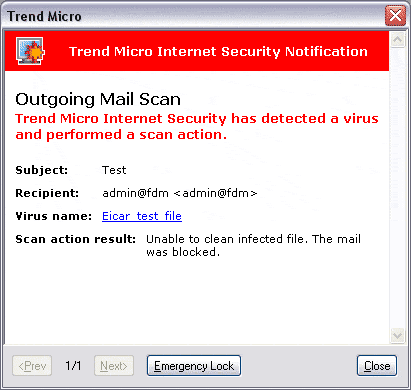
При получении письма, содержащего вложенный архив с вирусом, антивирус вывел на экран предупреждающее сообщение о том, что вложенный файл инфицирован, но почтовый клиент получил это письмо. При попытке запустить зараженный вирусом файл, пришедший по почте в архиве, антивирус заблокировал открытие, вывел предупреждающее сообщение и поместил зараженный файл из папки Temp на карантин, так как лечение его невозможно.
Антивирус не обнаруживает зараженные файлы в почтовых базах данных. Были выставлены максимальные настройки ручной проверки файлов, но антивирус ни как не прореагировал на хранящееся в почтовой базе данных письмо с вирусом во вложенном архиве.
Тестирование проверки вложений, скачиваемых через Web–интерфейс
Для тестирования этого модуля было отправлено письмо на Яндекс, через веб–интерфейс которого оно потом и просматривалось. В письмо был вложен архив с тестовым вирусом. PC–cillin ни как не отреагировал на сохранение зараженного вложения на жестком диске компьютера.
Тестирование блокировки спама
При тестировании модуля для борьбы со спамом был использован реальный спам, который приходил на один из почтовых ящиков автора. Настройки модуля для борьбы со спамом были оставлены по умолчанию. PC–cillin пометил как спам только одно письмо из 13 полученных.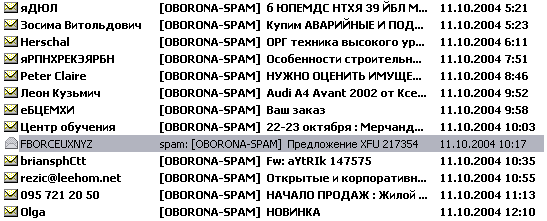
К оглавлениюВывод
Trend Micro PC–cillin Internet Security 2004 мощный комплекс для всесторонней защиты компьютера от деструктивных действий вирусов и хакеров. Довольно большое количество модулей программы интегрированы в одну оболочку. Управление модулями очень простое, но, в то же время, достаточное для решения практически любых задач.
Файрвол PC–cillin надежен и защищает компьютер от атак и заражения некоторыми типами вирусов. Использование профилей позволяет быстро переключать его из максимального режима защиты в более мягкий, например, для работы в локальной сети предприятия. Профили файрвола настраиваются достаточно легко и гибко. Обеспечить доступ из сети к сервисам, работающим на компьютере под защитой файрвола, очень просто. Нужно лишь активировать исключения, которые могут быть созданы один раз, а затем включаться или выключаться по мере необходимости.
Антивирус PC–cillin показал неплохие результаты при тестировании скорости работы и постоянной защиты (мониторинга) и при ручной проверке файлов. К сожалению, антивирус игнорирует защищенные паролем архивы и не реагирует на содержащиеся в базах почтового клиента вирусы. Лишь при запуске таких вложений антивирусный монитор блокирует их запуск. При получении зараженного вирусом письма с почтового сервера антивирус выводит на экран предупреждение, но письмо сохраняется в почтовом клиенте. Заявленная проверка вложений при сохранении их с почтового сервера через Web–интерфейс не обнаруживает вирусы при работе с почтовым сервером на Yandex.ru.
Модуль обеспечения сохранности частной информации работает нестабильно. Не каждая попытка отправить защищаемые данные пресекалась PC–cillin. Пароль, которым защищаются настройки этого модуля (в которых находится защищаемая информация, сохраненная в открытом виде), хранится в реестре хоть и в зашифрованном виде, но его сброс не представляет ни какого труда.
Результаты тестирования показали, что Trend Micro PC–cillin Internet Security 2004 – достаточно надежный файрвол и антивирус.
Благодарим компанию «Поликом Про» за предоставленную для тестирования коробочную версию продукта.


